修改内容
本文介绍在设计器中修改控件的方法。
修改控件的方法
修改内容会应用到多个控件,修改控件方法:选中控件,当控件显示为下图所示状时,即为选中态。此时可单击设置状按钮,将弹出右侧设置面板;也可右键单击控件设置层级,对齐方式等。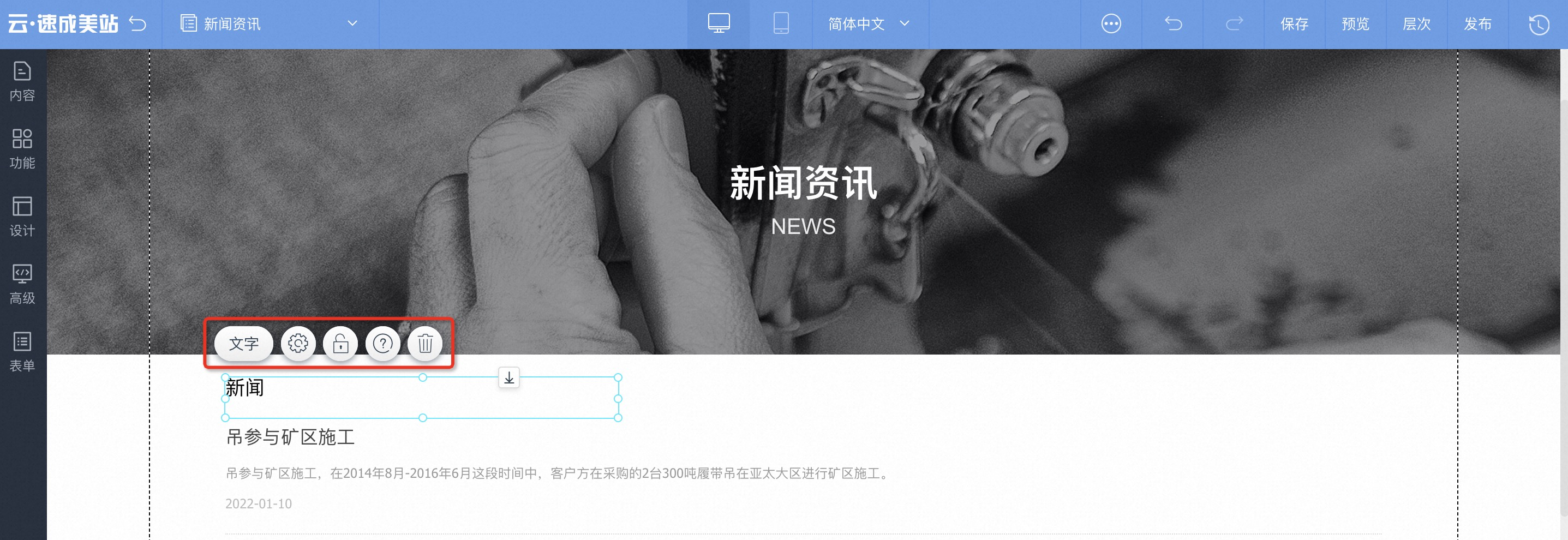
右键快捷设置:鼠标右键单击某一控件,将弹出下图所示弹框。单击属性会弹出快速设置面板,单击对齐可设置对齐方式,选中多个组件时,单击分布,可设置分布方式,单击层级可调整层级。
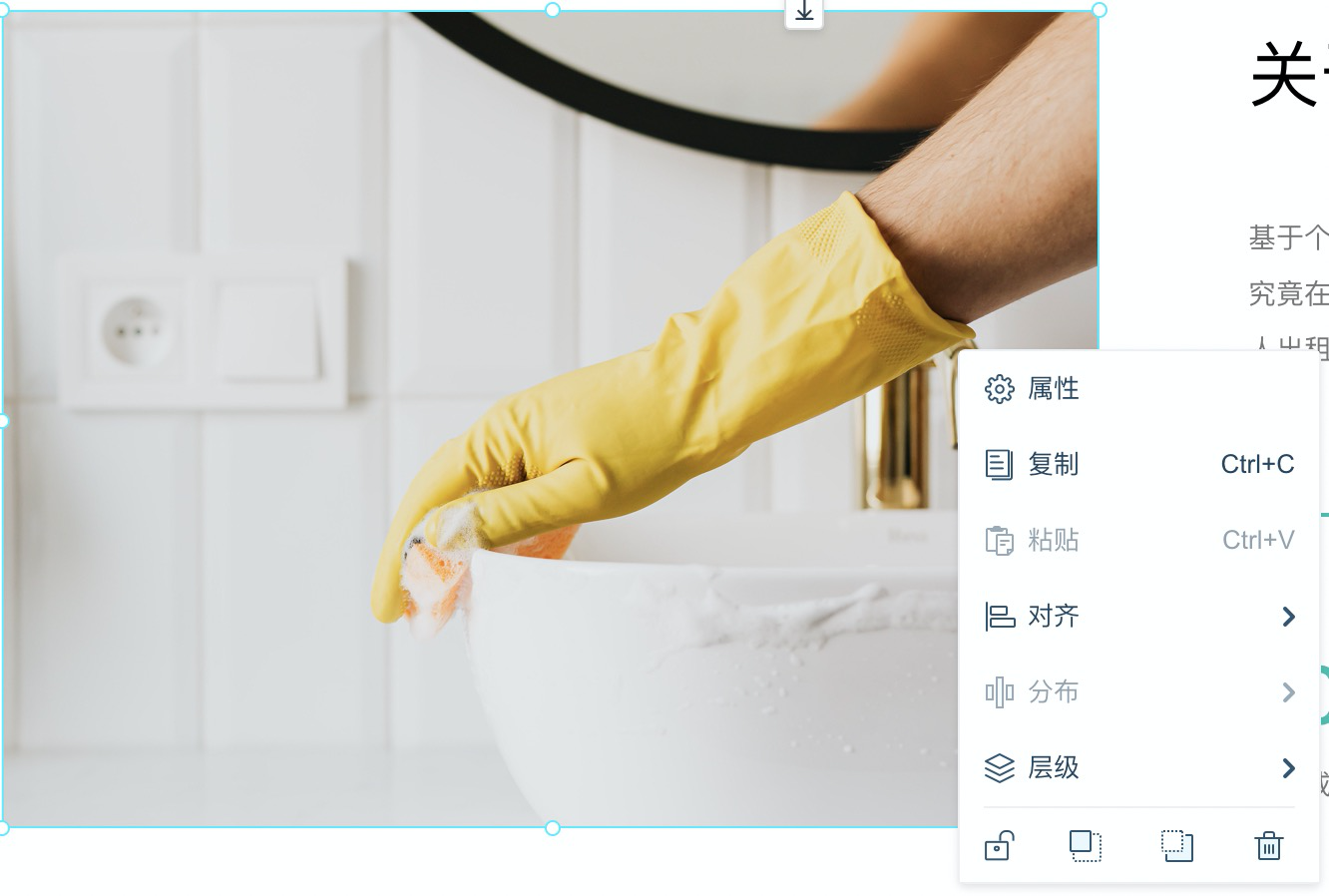 说明
说明按住键盘的Ctrl或command键,同时鼠标逐个单击选中,即可选中多个组件。
快速设置面板:单击设置,可弹出快速设置面板,用于设置当前组件的样式、数据、动效、排列。
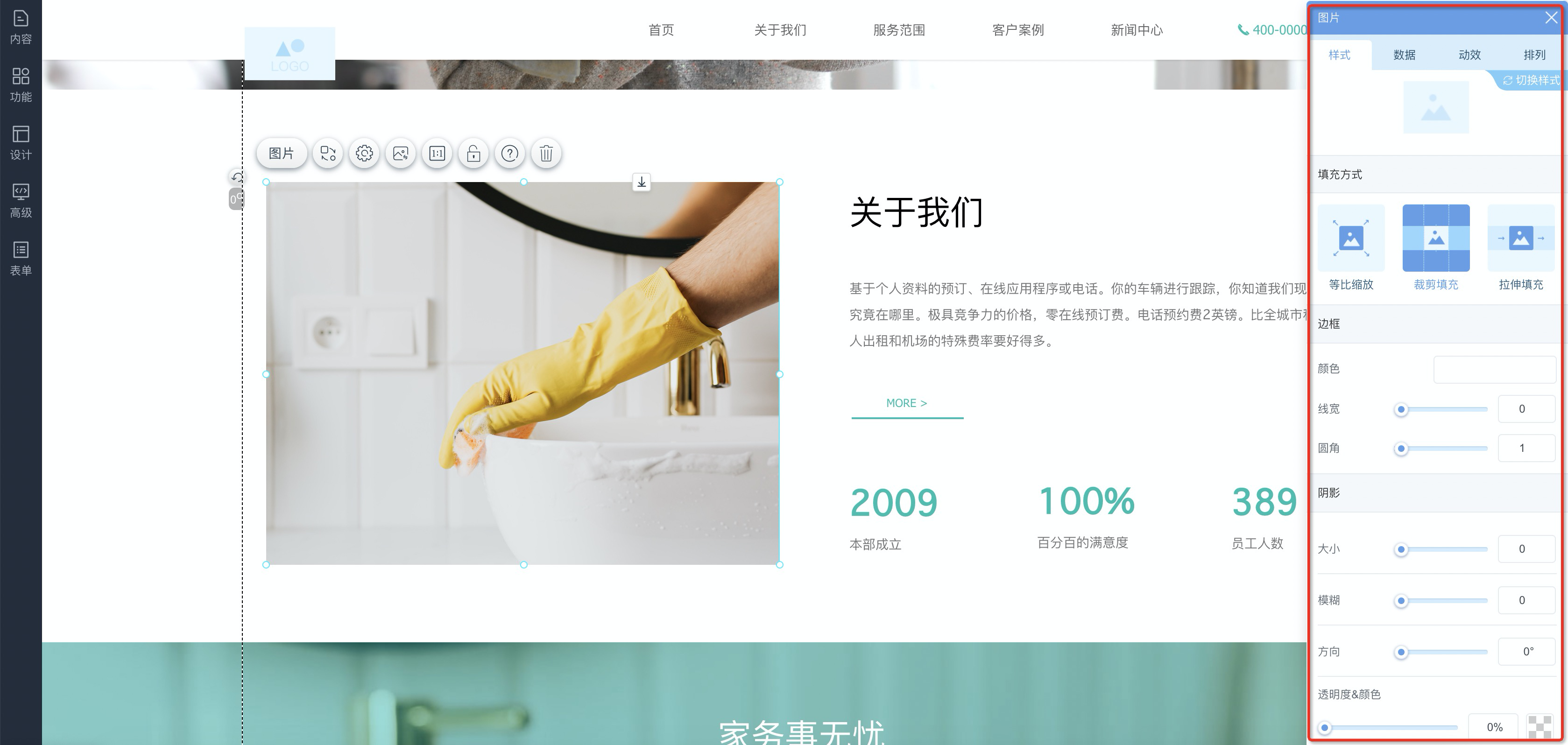
样式:一般是像PPT一样的调整阴影、格式等样式。
数据:可添加或更改数据、设置数据跳转链接及数据打开方式。
交互:可设计控件内部动效。
动效:可设置控件整体动效。
排列:可设置尺寸和位置。
控件指南表
修改内容时,需要用到各个控件,下表为控件名称-作用-指南表,便于您快速了解并使用控件。
控件名称 | 控件作用 | 指南 |
文本 | 文本控件主要包括标题及段落,可用文字描述内容。 | |
图片 | 图片控件主要包括圆形图片及方形图片,可用图片描述内容。 | |
图文组合 | 图文组合控件由设计师设计,用图片、文字组合而成,可用图文组合控件快捷设计一个模块。 | |
排版类控件(线条、全屏排版) | 排版类控件主要包括线条及全屏排版控件,使用此类控件,可划分模块区域,使页面结构更清晰。 | |
布局类控件(容器、自适应布局、标签布局、多栏布局) | 布局类控件主要包括容器、自适应布局、标签布局、多栏布局,此类控件可设置背景,可在控件内放置多种其他控件,选中布局控件进行复制粘贴移动等操作,可操作布局控件及布局控件内的所有控件。 | |
栏目导航类控件(横向导航、竖向导航、面包屑、语言切换、手机/PC切换) | 栏目导航类控件主要包括横向导航、竖向导航、面包屑、语言切换、手机/PC切换,可方便用户快捷到达某个页面。 | |
按钮 | 按钮控件可设置跳转链接,一般点击按钮状控件,可跳转至目标位置或页面。 | |
音乐 | 音乐控件可作为网站的背景音乐。 | |
阿里云视频 | 视频控件可描述内容。 | |
地图 | 地图控件可定位位置。 | |
电商会员类控件(登录、注册、登录状态、购物车、收藏夹) | 电商会员类控件包括与购物相关的控件,如会员类:登录注册、我的(确认用户唯一身份,提供相关会员服务);电商类:购物车、收藏。 | |
代码嵌入类控件(Html/Css/Js、爱番番、CNZZ、第三方视频) | 代码嵌入类控件主要包括Html/Css/Js、爱番番、CNZZ、第三方视频控件,将代码粘贴进数据一栏的输入框即可生效。 | |
留言评论 | 留言、评论可收集用户信息。 | |
分享 | 可将网站分享到各个平台。 | |
分类控件 | 可分类展示文章/产品。 | |
搜索控件 | 可搜索网站内的文章/产品。 | |
结果页相关控件(文章分类结果列表、文章分类面包屑、文章搜索结果列表、产品分类结果列表、) | 可展示分类/搜索的文章/产品标题结果。 | |
列表 | 可列表罗列文章/产品标题。 | |
详情页相关控件 | 包括设计文章/产品详情页的专属样式包括文章/产品基本信息类控件、文章/产品所在位置控件、文章/产品创建时间控件、文章/产品浏览量控件、收藏文章/产品控件、文章/产品切换控件、产品参数控件、相关产品控件。可展示产品具体内容。 | |
弹出窗口 | 可在网站上弹出窗口,既可以展示信息(在弹窗控件内添加文字等控件),也可以收集信息(在弹窗控件内添加留言/表单控件)。 | |
表单相关控件 | 可在网站内收集作品文件、用户信息、问卷调查等。 | |
联系浮窗 | 可放置您的联系方式,便于用户联系您。 |